أنت هنا الآن، ويجب أن تعرف ذلك استرداد بيانات DDR Pen Drive هو نوع من برامج استعادة البيانات لمختلف ذواكر الفلاشات، والتي تمكنك من استعادة الملفات المحذوفة والمهيأة والمفقودة. الآن، هذه المقالة سوف تظهر لكم بديل لاستعادة ddr pen drive: برنامج Wondershare Data Recovery أو Wondershare Data Recovery للماك. تشمل كلتا الأداتين جميع الميزات الرئيسية لبرنامج استعادة DDR pen drive، فضلا عن تلك الإضافية مثل استعادة البيانات من أجهزة الكمبيوتر، والأقراص الصلبة، والأقراص الخارجية، والكاميرات، ومحركات أقراص USB، آي بود وأكثر من ذلك. وأخيرا، إن هذا البرنامج البديل "ddr pen drive" لاسترداد البيانات سوف يكلفك أقل.
قم بتحميل النسخة التجريبية المجانية من برنامج استرداد ddr pen drive البديل أدناه وجربه الآن!
برنامج استرداد البيانات لـ DDR Pen Drive
بديل لبرنامج DDR Pen Drive Recovery: استعادة البيانات المفقودة لما يصل إلى 550 نوع ملف من DDR Pen Drive الخاص بك!

- استعادة الملفات في 550+ صيغة من أي جهاز تخزين بسرعة، بأمان وبشكل كامل.
- 3 أوضاع استرداد لمساعدتك على استعادة الملفات المفقودة في حالات مختلفة.
- يدعم استعادة البيانات من محرك أقراص فلاش usb، سلة المهملات، والقرص الصلب، وبطاقة الذاكرة، والكاميرا الرقمية وكاميرات الفيديو.
- تسمح لك المعاينة قبل الاسترداد أن تقوم باستعادة انتقائية للملفات.
- أنظمة التشغيل المدعومة: Windows 10/8/7/XP/Vista, Mac OS X (Mac OS X 10.6, 10.7 و 10.8, 10.9, 10.10 Yosemite, 10.11 El Caption و 10.12 Sierra) على iMac, MacBook, Mac Pro إلخ.
القسم 1: كيفية استخدام بديل ddr pen drive recovery
بعد ذلك، دعونا نجرب نسخة ويندوز من هذا البرنامج البديل لاسترداد ddr pen drive
الخطوة 1.قم بتشغيل البرنامج البديل لاسترداد ddr pen drive
بعد تثبيت بديل برنامج استرداد DDR pen drive، قم بتشغيله على جهاز الكمبيوتر الخاص بك. هناك نوعان من وسائط الاسترداد للاختيار من بينها: المعالج السريع والوضع القياسي.
الوضع القياسي: وضع الاسترداد هذا جيد لمستخدمي الكمبيوتر ذوي الخبرة. فإنه يوفر خيارات استرداد مختلفة للمستخدمين للاختيار من بينها مثل استعادة الملفات المفقودة، استرداد قسم من القرص, استرداد الملف raw واستئناف الاسترداد.
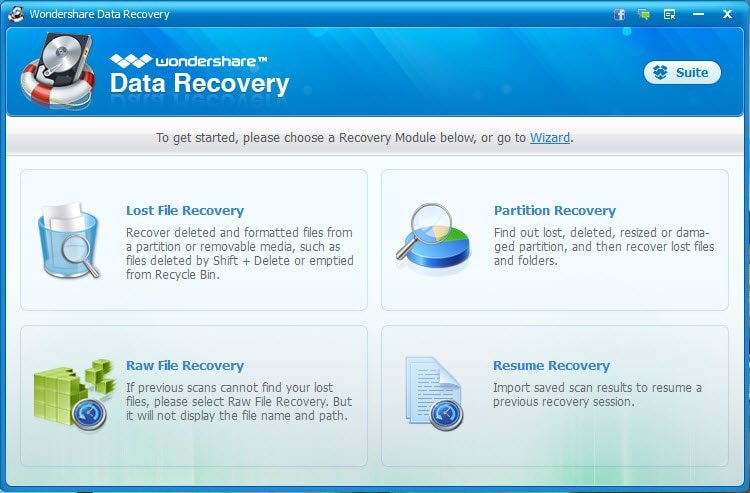
معالج الإعداد: وضع الاسترداد هذا مناسب جداً للمبتدئين. تحتاج فقط لاختيار اجابتين عن سؤالين بسيطين وسوف يفعل البرنامج الباقي.
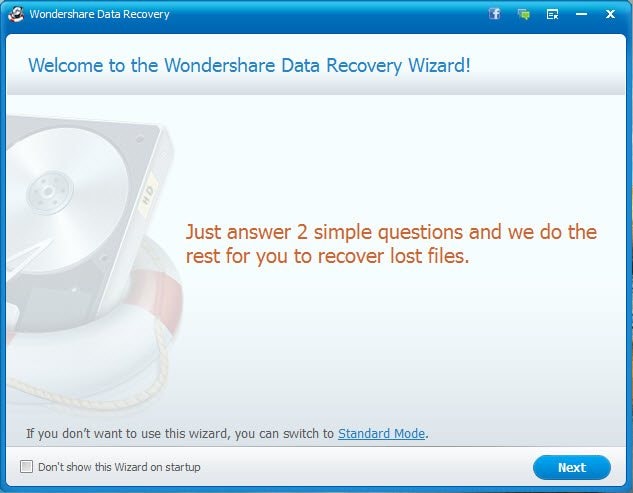
خذ معالج الإعداد كمثال ودعونا نستمر في التعرف على هذا البديل لاسترداد ddr pen drive.
الخطوة 2. اختر نوع الملف للاسترداد
اختر نوع الملف الذي تبحث عنه. إذا كان هناك أكثر من واحد، يمكنك اختيار "جميع أنواع الملفات" وانتقل إلى "التالي".
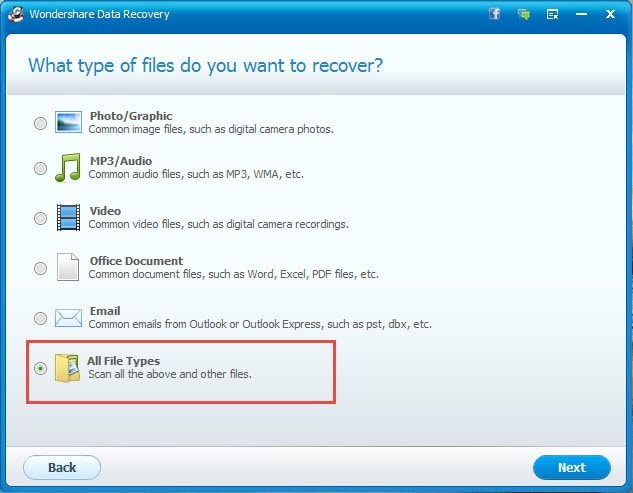
الخطوة 3. حدد موقع الملف للاسترداد
حدد الموقع الذي فقدت فيه الملفات. إذا فقدت الملفات على الأجهزة المحمولة، تحتاج إلى توصيل الجهاز بالكمبيوتر واختيار "الأجهزة القابلة للإزالة الخارجية". إذا كان على جهاز الكمبيوتر الخاص بك، يمكنك اختيار مجلد أو مكان معين.
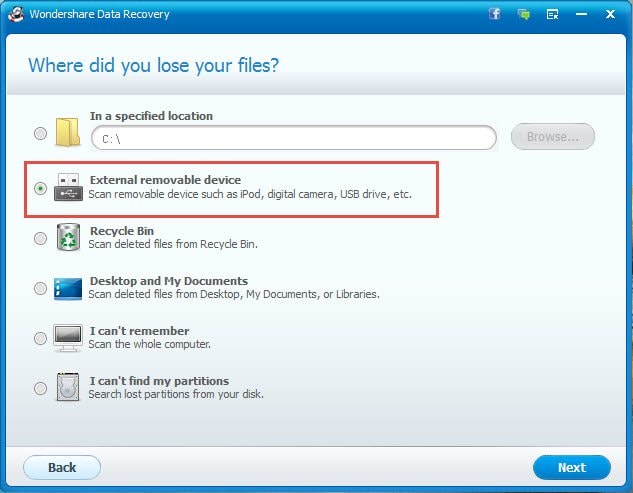
الخطوة 4. البدء في المسح
قبل المسح، تحقق من "تمكين المسح العميق"، والذي سوف يساعد على استعادة الملفات المفقودة بشكل أعمق. ثم انقر على "ابدأ".
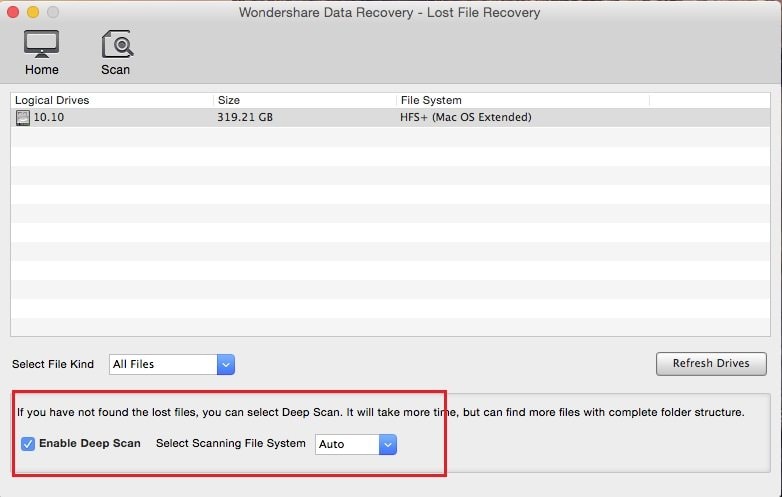
الخطوة 5. معاينة واسترداد
بعد المسح، بديل استرداد ddr pen drive يسمح لك بمعاينة بعض الملفات مثل الصور، وثائق أوفيس، وملفات pdf، والملفات المضغوطة وما إلى ذلك يمكنك معاينتها قبل البدء بالاسترداد للتحقق من الجودة. ثم حدد تلك التي تريدها وانقر على "استرداد" لحفظها على جهاز الكمبيوتر الخاص بك بضغطة واحدة.

ملاحظة: أثناء المسح، يمكنك إيقافه مؤقتا أو إيقافه تماماً عندما تحتاج إلى الخروج أو القيام بشيء آخر، والمتابعة في وقت لاحق. عند إيقاف المسح، يمكنك حفظ النتائج المفحوصة واستيرادها في المرة القادمة للمتابعة. ولكن لا تحفظها على القرص الصلب المصدر لتجنب الكتابة فوق البيانات.

Khalid Abdullahi
contributor Editor
Generally rated4.5(105participated)